Cómo marcar extensiones de teléfono automáticamente con su iPhone

Si tiene que marcar una extensión para llegar a algunos de sus contactos, o un código para unirse a una conferencia, usted sabe que es una molestia recordar que información o buscándola antes de realizar una llamada. En cambio, ¿por qué no hacer que su iPhone marque automáticamente esos dígitos adicionales para usted?
Los teléfonos aceptan desde hace tiempo caracteres especiales, como la coma y el punto y coma, para realizar funciones específicas al marcar números almacenados. Tu iPhone no es diferente. Es fácil agregar códigos de llamadas adicionales, como extensiones, códigos de conferencia o incluso números de tarjetas de llamadas, al número de teléfono de un contacto.
Vamos a crear un nuevo contacto para nuestro ejemplo, pero es más o menos el mismo proceso para agregar un código al número de un contacto existente. En la pantalla del contacto, toque el botón "agregar teléfono". Si está actualizando un contacto existente, puede agregar una nueva entrada de teléfono o editar una existente.
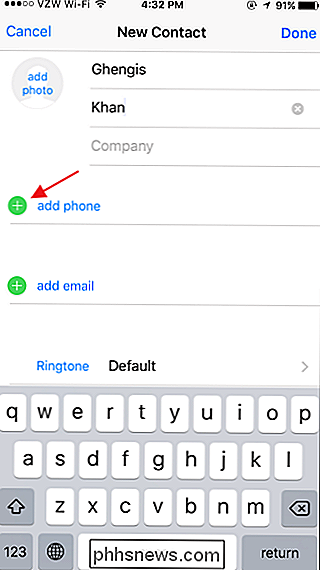
Escriba el número de teléfono completo del contacto y luego toque el botón de símbolos (+ * #).
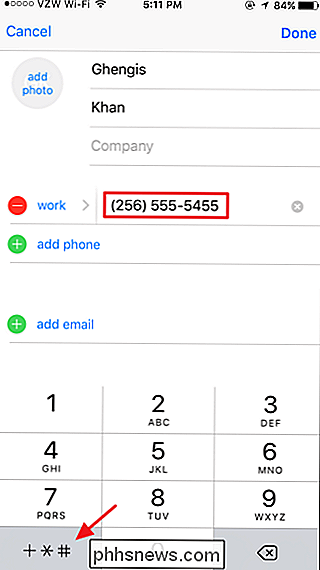
Allí son dos características ligeramente diferentes para que su teléfono marque esos números adicionales:
- Pausa inserta una coma entre el número de teléfono y la extensión (o el código que esté usando). Una pausa hace que el teléfono espere unos tres segundos después de marcar y luego envía automáticamente los dígitos después de la coma sin que sea necesario que usted realice ninguna acción adicional. La función de pausa es buena cuando está marcando un número que acepta el código de extensión de inmediato.
- Esperar inserta un punto y coma entre el número de teléfono y el código. Después de marcar el número, su teléfono esperará que presione un botón adicional en su teclado antes de enviar el código. La función de espera es útil cuando no sabe por cuánto tiempo debe esperar antes de que se envíe el código y es especialmente útil para cosas como llamadas en conferencia.
Para insertar una pausa, simplemente toque el botón "pausa".
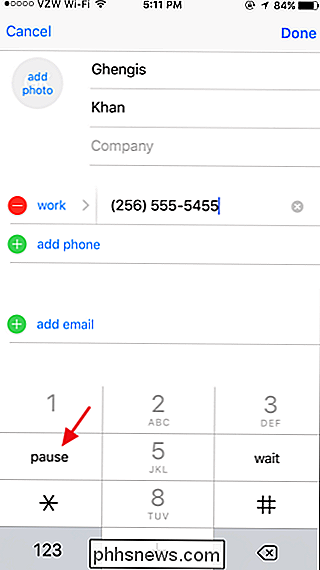
Su teléfono agrega la coma para usted. Solo tiene que escribir el código y luego tocar "Listo". Cada vez que llame a ese contacto, su iPhone marcará el número, esperará la pausa y luego automáticamente enviará el código por usted. No tiene que hacer nada más que llamar al contacto.
Tenga en cuenta que si necesita un poco más de tiempo entre marcar el número y enviar el código, pero es un período constante, puede insertar varias pausas. Cada uno hace que el teléfono espere unos tres segundos.
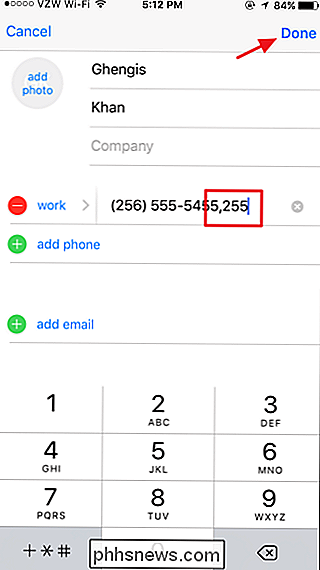
Para insertar el código de espera en lugar de una pausa, simplemente toque el botón "esperar" después de ingresar el número de teléfono.
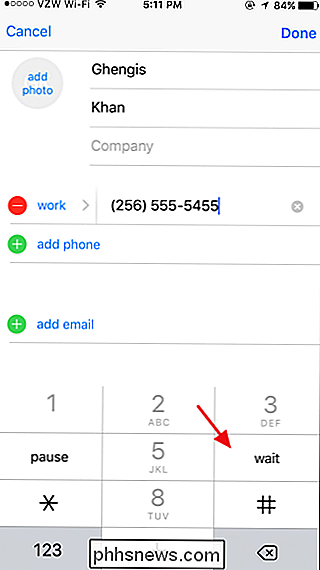
Su teléfono inserta el punto y coma, así que simplemente escriba el código que desea que marque el teléfono después de esperar y luego toque "Listo".
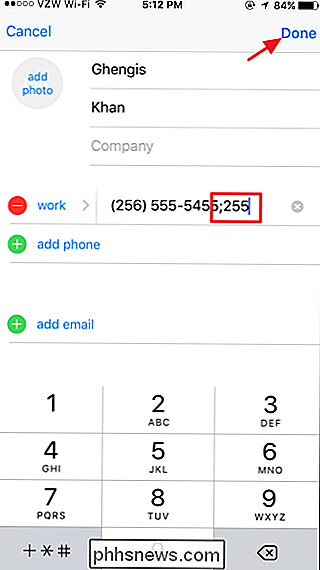
Cuando llama a un contacto usando la función de espera, su teléfono marcará el número y mostrará un botón adicional en la parte inferior de la pantalla que puede tocar para marcar el código Después de marcar el número y la conexión, simplemente escuche la llamada y toque el botón "Marcar" cuando sea el momento de ingresar el código.
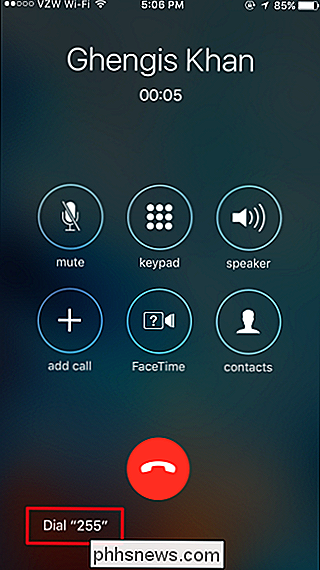
Y eso es todo. Pausa y espera son características que han existido de una forma u otra ya que hemos tenido teléfonos que podrían almacenar y marcar números de teléfono, por lo que no es de extrañar que estén incluidos en el iPhone también. Y ciertamente son mejores que marcar ese contacto y darse cuenta de que necesita buscar el código de extensión.

Cómo buscar archivos de un cierto rango de fechas en Windows 8 y 10
Digamos que está buscando un archivo y sabe que fue modificado por última vez durante un cierto período de tiempo. Puede limitar sus búsquedas a intervalos de fechas en Windows, pero no es inmediatamente obvio. Buscar un intervalo de fechas específico en Windows 8 y 10 es más difícil de lo que debe ser.

Cómo ordenar las notificaciones de iOS por aplicación en lugar de por tiempo
De forma predeterminada, iOS muestra las notificaciones en el orden en que las recibió. Eso puede ser útil, por supuesto, pero si recibe muchas notificaciones, es posible que le resulte más fácil agrupar las notificaciones en la aplicación de la que provienen. También puede ordenar las notificaciones manualmente para que las aplicaciones que le interesan siempre muestren primero sus notificaciones en su lista.



